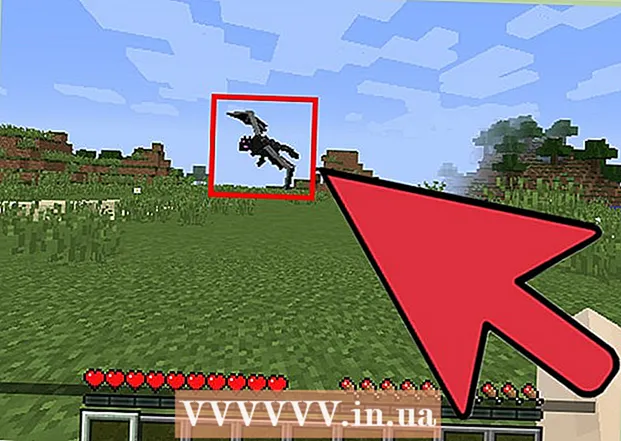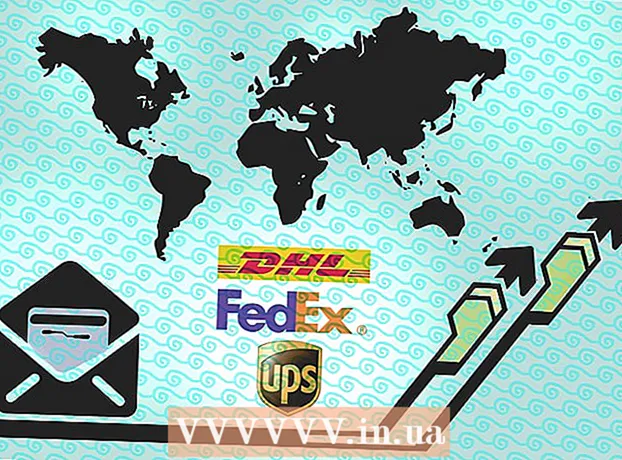Հեղինակ:
Robert Simon
Ստեղծման Ամսաթիվը:
21 Հունիս 2021
Թարմացման Ամսաթիվը:
1 Հուլիս 2024

Բովանդակություն
Facebook հաշվի մուտքի պահպանումը տեղին է միայն այն դեպքում, երբ ունեք անհատական համակարգիչ, բայց եթե համակարգիչը կիսում եք ուրիշների հետ, մուտք գործելուն պես պետք է դուրս գաք: Եթե մոռանում եք դուրս գալ հանրային կամ համօգտագործվող համակարգիչ օգտագործելու ժամանակ, կարող եք օգտագործել Facebook- ի անվտանգության կարգավորումները `հեռակա հեռանալու համար: Եթե Ձեզ անհրաժեշտ է դուրս գալ Messenger հավելվածից, մի քանի քայլ էլ կանեք, քանի որ ծրագիրը չի ներառում ելք: Facebook- ի օգտագործումը դադարեցնելու համար կարող եք նաև ապաակտիվացնել ձեր հաշիվը:
Քայլեր
4-ի մեթոդ 1. Դուրս եկեք Ֆեյսբուքի էջում
Կտտացրեք վերին աջ անկյունում գտնվող փոքր սլաքը: Այս պատկերակը Facebook- ի կապույտ վերնագրի տողի աջ կողմում է: Դա ներքև նետ է և կարծես նման է:

Սեղմել «Դուրս գալ» -ը ընտրացանկի ներքևում է: Այս գործողության միջոցով դուք անմիջապես դուրս կգաք ձեր Facebook հաշվից: գովազդ
4-ի մեթոդ 2. Դուրս եկեք հեռախոսի հավելվածից
Բացեք Facebook- ի ընտրացանկը: Հպեք «☰ Ավելին» կոճակին աջ աջ անկյունում (iOS) կամ վերին աջ անկյունում գտնվող Android կոճակին (Android) ՝ Facebook- ի ընտրացանկը բացելու համար:

Ոլորեք ներքև և ընտրեք «Դուրս գալ» (Դուրս գալ): Այս տարբերակը ընտրացանկի ներքևում է:- Եվս մեկ անգամ ընտրեք «Դուրս գալ» -ը և հաստատել: Այսպիսով, դուք դուրս եք եկել ձեր Facebook հաշվից և վերադարձել մուտքի էկրան:
- Եթե ձեր Facebook հաշիվը համաժամեցված է ձեր Android սարքի հետ, համաժամացումը նույնպես ավարտվում է:
4-ի մեթոդը 3. Հեռակա հեռացում

Օգտագործեք այս մեթոդը ձեր Facebook հաշվից դուրս գալու համար համակարգչում կամ սարքում, որն այլևս չեք օգտագործում: Եթե մոռացել եք դուրս գալ Ֆեյսբուքից աշխատավայրում կամ դպրոցում աշխատող համակարգչով կամ ընկերոջ հեռախոսով, կարող եք օգտագործել անվտանգության կարգավորումները հեռակա հաշվից դուրս գալու համար:- Այս մեթոդը կարող է օգնել ձեզ դուրս գալ Facebook Messenger- ից ՝ հավելվածը դուրս գալու հնարավորություն չունի:
Գնացեք Անվտանգության կարգավորումների էջ: Այս տարբերակը կգտնեք ձեր հաշվի կարգավորումներում:
- Համակարգիչ - Կտտացրեք ներքևի սլաքին Facebook- ի գլխավոր էջի վերին աջ անկյունում, ընտրեք «Կարգավորումներ», ապա ընտրեք «Անվտանգություն»: Կարող եք նաև մուտք գործել հասցեից և մուտք գործել անհրաժեշտության դեպքում:
- Facebook հավելվածում և բջջային դիտարկիչում - Հպեք ☰ կոճակին, ոլորեք ներքև և ընտրեք «Հաշվի կարգավորումներ» և ընտրեք «Անվտանգություն»:
Բացեք մուտքերի ցուցակը: Այս ցուցակը ցույց է տալիս բոլոր այն պահերը, երբ դուք մուտք եք գործել Facebook: Տեղեկատվությունը ներառում է ձեր ընթացիկ սարքը, շարժական սարքը և այլ սարքեր, որոնք օգտագործում եք Facebook մուտք գործելու համար:
- Համակարգչում - կտտացրեք «Որտեղ եք մուտք գործել»: Դուք դա կգտնեք Գաղտնիության ընտրացանկի ներքևի մասում:
- Facebook հավելվածում և բջջային դիտարկիչում ընտրեք «Ակտիվ նստաշրջաններ»:
Ընդարձակեք տեղեկատվության յուրաքանչյուր բաժին ՝ տեսնելու, թե որտեղից եք մուտք գործել (համակարգիչների համար): Դուք կտեսնեք սարքի անունը (տրամադրված է Facebook- ին), գտնվելու վայրը և վերջին մուտքը: Օգտագործեք այս տեղեկատվությունը `գտնելու այն մուտքը, որը ցանկանում եք ավարտել:
- Դուք կտեսնեք ձեր մուտքի ժամանակը ՝ ներառյալ ընթացիկ ժամանակը, օգտագործվող բջջային սարքը և Messenger- ը:
Ավարտեք մեկ մուտք `հեռակա դուրս գալու համար: Սա կդադարեցնի որոշակի սարքի մուտքի փորձը և Facebook- ը կանցնի մուտքի էկրանին: Եթե ինչ-որ մեկը դիտում է ձեր Facebook- ը այդ զննարկչից կամ հավելվածից, ապա նրան անմիջապես «դուրս են մղելու»:
- Սեղան - մուտք գործելու համար կտտացրեք «Ավարտել գործունեությունը» տարբերակը ՝ մուտքի կողքին:
- Facebook հավելվածում և բջջային դիտարկիչում. Դուրս գալու համար հպեք «X» - ին ձեր մուտքի կողքին:
Կտտացրեք «Վերջ բոլոր գործողություններին» ՝ բոլոր հիթերից դուրս գալու համար (աշխատասեղանի համար): Եթե ուզում եք համոզվել, որ մուտքեր այլևս չունեք, ապա «Որտեղ եք մուտք գործել» բաժնի վերևում պետք է կտտացնել «Ավարտել բոլոր գործողությունները» հղմանը: Սա կօգնի ձեզ դուրս գալ Ֆեյսբուքից ներմուծված բոլոր սարքերում, ներառյալ ներկա սարքը:
- Այս տարբերակը հասանելի է միայն համակարգչում Facebook մուտք գործելիս:
4-ի մեթոդ 4. Դուրս եկեք Facebook Messenger հավելվածից
- Օգտագործեք հեռացման ելքային մեթոդը: Facebook Messenger- ը չի պարունակում ներ-ծրագրում «Ելք» տարբերակը: Դա նշանակում է, որ դուք պետք է մի քանի բան անեք, որպեսզի դուրս գաք ձեր հաշվից: Վերոնշյալ տեքստում ամենաարագ ձևը հեռացման եղանակի օգտագործումն է: Գտեք ձեր «Մեսենջեր» մուտքը և ընտրեք ավարտը ՝ դուրս գալու համար:
- Սա ձեր iPhone- ի, iPad- ի կամ iPod Touch- ի Messenger- ից դուրս գալու միակ միջոցն է:
Cleնջել ծրագրի տվյալները (Android- ի համար): Android- ում Messenger- ից դուրս գալու մեկ այլ եղանակ է `ծրագրի տվյալները ջնջել հետևյալ եղանակով.
- Android- ում բացեք հավելվածի կարգավորումները:
- Ընտրեք «Appրագրեր» կամ «Applicationրագրերի կառավարիչ»:
- Դիմումների ցուցակում ընտրեք «Messenger»:
- Ընտրեք «Մաքրել տվյալները» կոճակը: Եթե չեք տեսնում այս տարբերակը, նախ պետք է ընտրեք «Պահեստ»: Սա կօգնի ձեզ դուրս գալ ձեր Messenger հաշվից:
Դուրս եկեք ձեր Facebook հաշվից ՝ Messenger- ից կրկին մուտք գործելուց խուսափելու համար: Եթե Messenger- ով սարքով մուտք եք գործում ձեր Facebook հաշիվ, այս ծրագիրը մուտք կգործի միայն մեկ հպումով: Հետևաբար, դուք պետք է դուրս գաք Facebook- ից, եթե չեք ցանկանում հեշտությամբ մուտք գործել Messenger: գովազդ